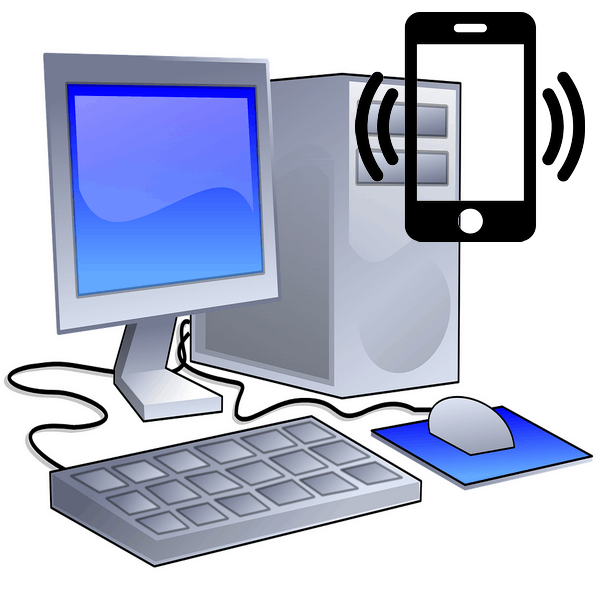Зміст
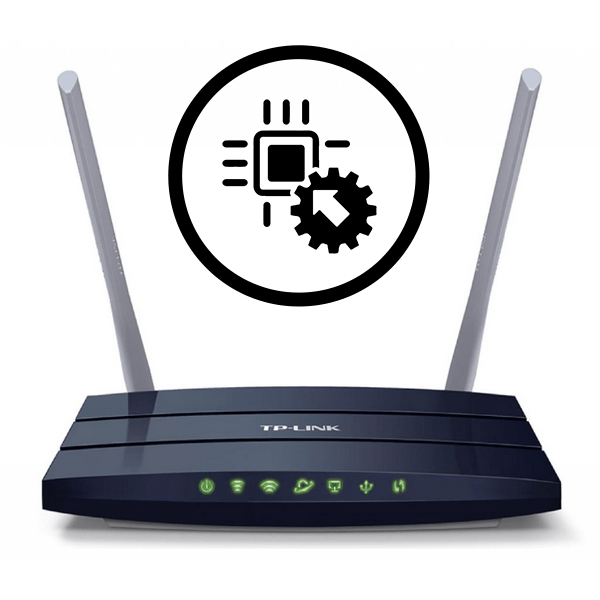
Далеко не секрет, що кожен маршрутизатор, як і багато інших пристроїв, володіє вбудованою незалежною пам'яттю &8212; так званої прошивкою. У ній зберігаються всі найважливіші початкові настройки роутера. З заводу-виробника маршрутизатор виходить з її актуальною версією на момент випуску. Але час стрімко летить, з'являються нові технології, суміжне обладнання, розробниками виявляються помилки і вносяться удосконалення в процес функціонування цієї моделі роутера. Тому для коректної роботи мережевого пристрою просто необхідно періодично оновлювати прошивку до найсвіжішої. Як це зробити на практиці власними силами?
Оновлюємо прошивку роутера
Виробники мережевого обладнання аж ніяк не забороняють, а скоріше навпаки, наполегливо рекомендують користувачам здійснювати оновлення набору вшитих мікропрограм на роутері. Але пам'ятайте, що в разі невдалого завершення процесу апгрейда вашого маршрутизатора ви однозначно втрачаєте право на безкоштовний гарантійний ремонт &8212; тобто всі маніпуляції з прошивкою ви робите на свій страх і ризик. Тому підійдіть до даних дій з належною увагою і серйозністю. Дуже бажано подбати про безперебійному стабільному електроживленні для роутера і комп'ютера. Обов'язково відключіть мережевий кабель від гнізда WLAN. Якщо є можливість, підключіть маршрутизатор до ПК за допомогою дроту RJ-45, так як проведення перепрошивки через бездротову мережу загрожує неприємностями.
Тепер давайте разом спробуємо оновити BIOS на роутері. Можливі два варіанти розвитку подій.
Варіант 1: Оновлення прошивки без збереження налаштувань
Спочатку розглянемо детально найбільш простий метод проведення перепрошивки роутера. Після завершення процесу оновлення версії прошивки ваш маршрутизатор повернеться до налаштувань за замовчуванням і потрібно буде заново проводити його конфігурацію під свої умови і потреби. Як наочний приклад використовуємо маршрутизатор китайської фірми TP-Link. Алгоритм дій на роутерах інших виробників буде аналогічним.
- В першу чергу треба уточнити ідентифікаційні дані вашого маршрутизатора. Це потрібно для пошуку свіжої прошивки. Перевертаємо роутер і з тильного боку корпусу бачимо табличку з найменуванням моделі пристрою.
- Поруч обов'язково вказана версія апаратної ревізії роутера. Запам'ятовуємо або записуємо її. Пам'ятайте, що прошивка для однієї ревізії несумісна з обладнанням іншої версії.
- Заходимо на офіційний сайт виробника і в розділі &171; підтримка & 187; знаходимо найактуальніший файл прошивки для вашої моделі і апаратної версії роутера. Зберігаємо архів на жорсткому диску комп'ютера і розпаковуємо його, витягуючи файл bin. Уникайте скачування з незрозумілих ресурсів & 8212; така необережність може призвести до незворотних наслідків.
- Тепер в адресному рядку браузера вводимо діючу на даний момент IP-адресу маршрутизатора. Якщо ви не змінювали його координати, то за замовчуванням це найчастіше
192.168.0.1або192.168.1.1, зустрічаються інші варіанти. Натискаємо на клавішу Enter . - З'являється вікно аутентифікації для входу в веб-інтерфейс роутера. Набираємо актуальні логін і пароль, відповідно до заводських настройками вони однакові:
admin. Тиснемо на &171;OK&187; . - Потрапивши в веб-клієнт маршрутизатора, насамперед переміщаємося в & 171; додаткові налаштування&187; , де в повному обсязі представлені всі параметри пристрою.
- На сторінці розширених налаштувань в лівому стовпці знаходимо розділ & 171; Системні інструменти & 187; , куди і переходимо.
- У розгорнутому підменю вибираємо пункт &171;оновлення вбудованого ПЗ&187; . Адже саме це ми і збираємося робити.
- Натискаємо кнопку &171; огляд & 187; і відкриваємо Провідник на комп'ютері.
- Знаходимо на жорсткому диску комп'ютера завантажений раніше файл в форматі BIN, виділяємо його лівою кнопкою миші і натискаємо на & 171; відкрити & 187; .
- Приймаємо остаточне рішення і запускаємо процес перепрошивки роутера натисканням на &171; оновлення&187; .
- Терпляче чекаємо закінчення апгрейда, маршрутизатор автоматично перезавантажується. Готово! Версія BIOS роутера оновлена.
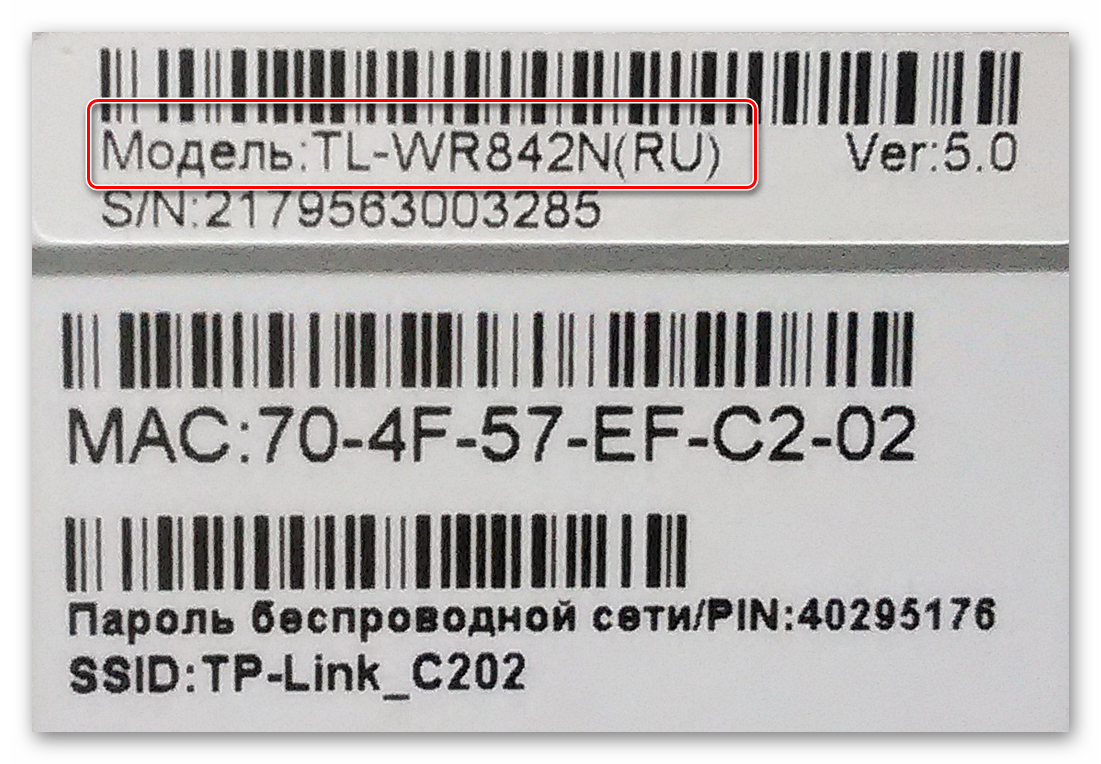

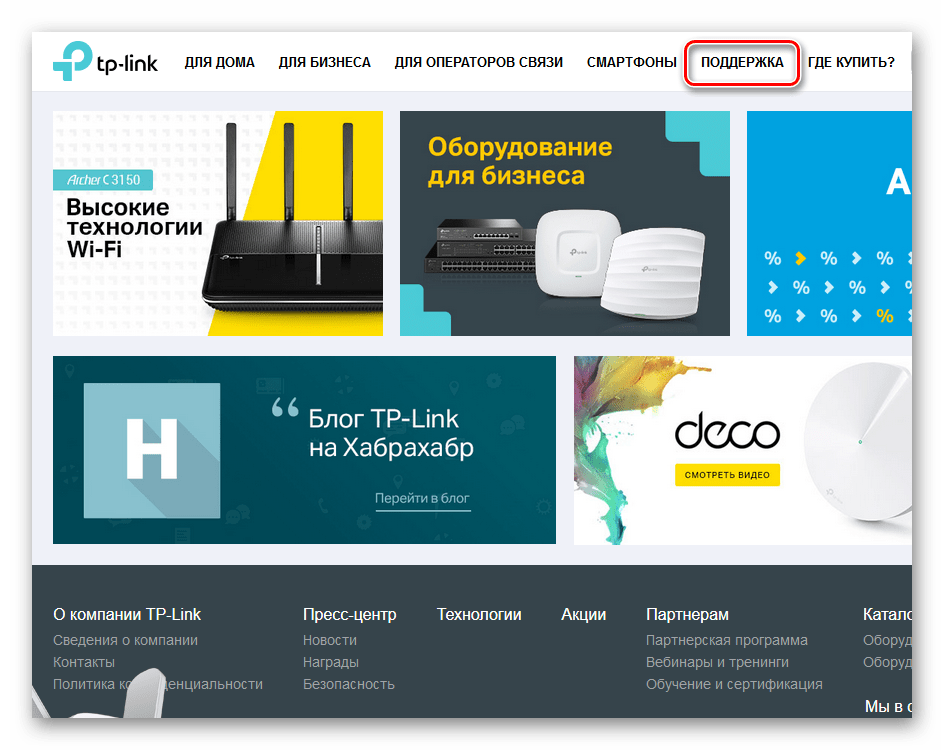
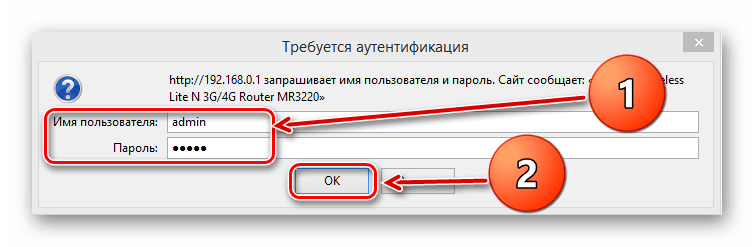
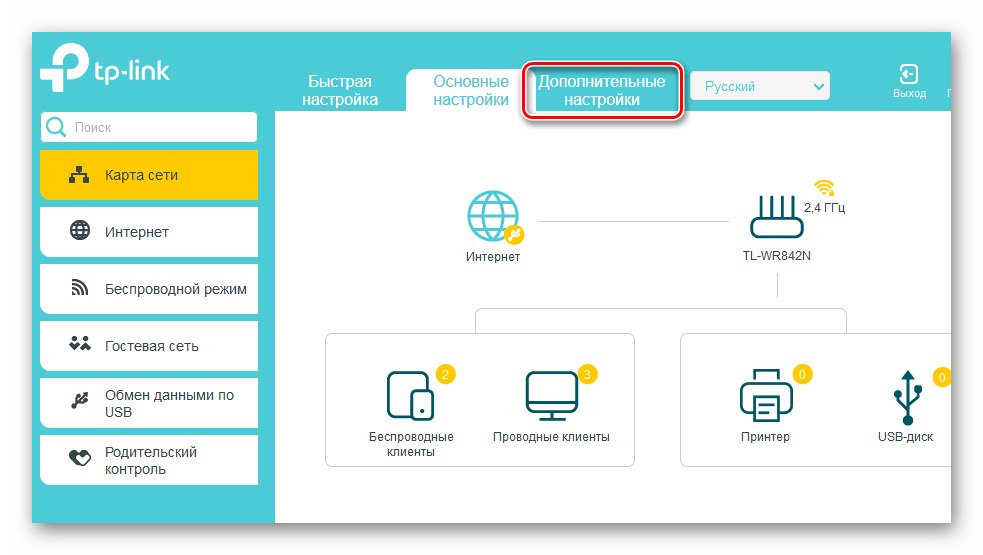
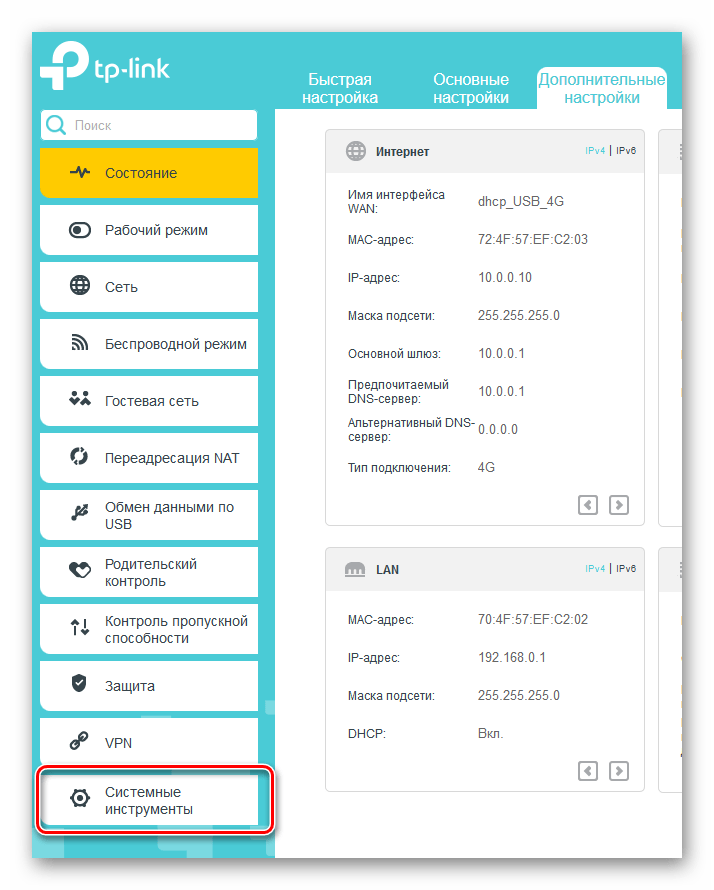
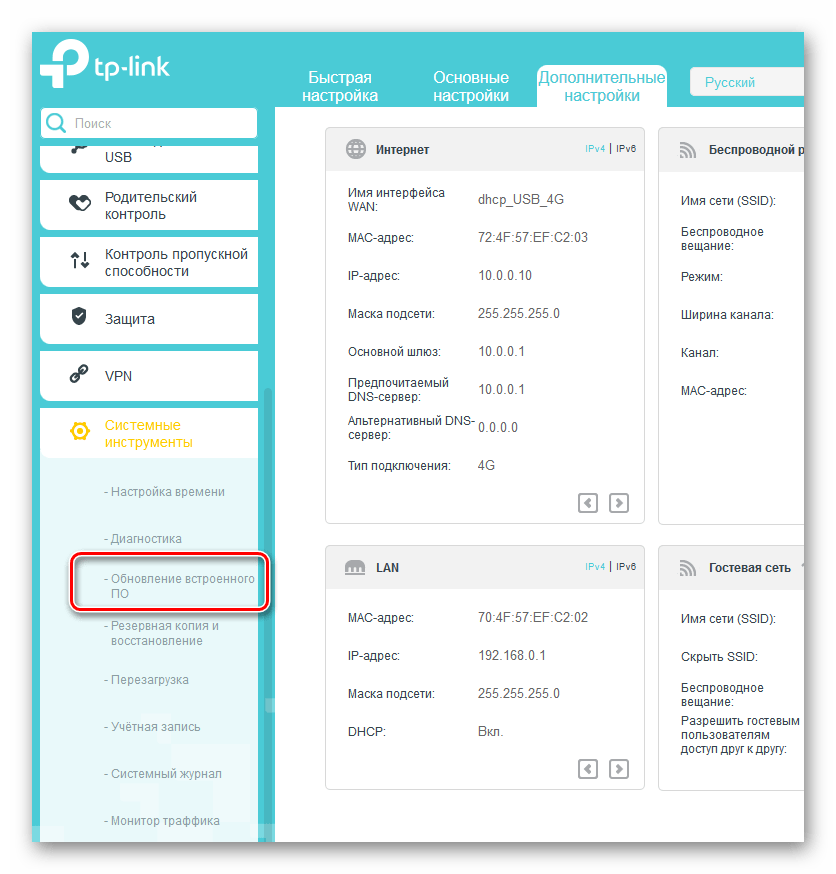
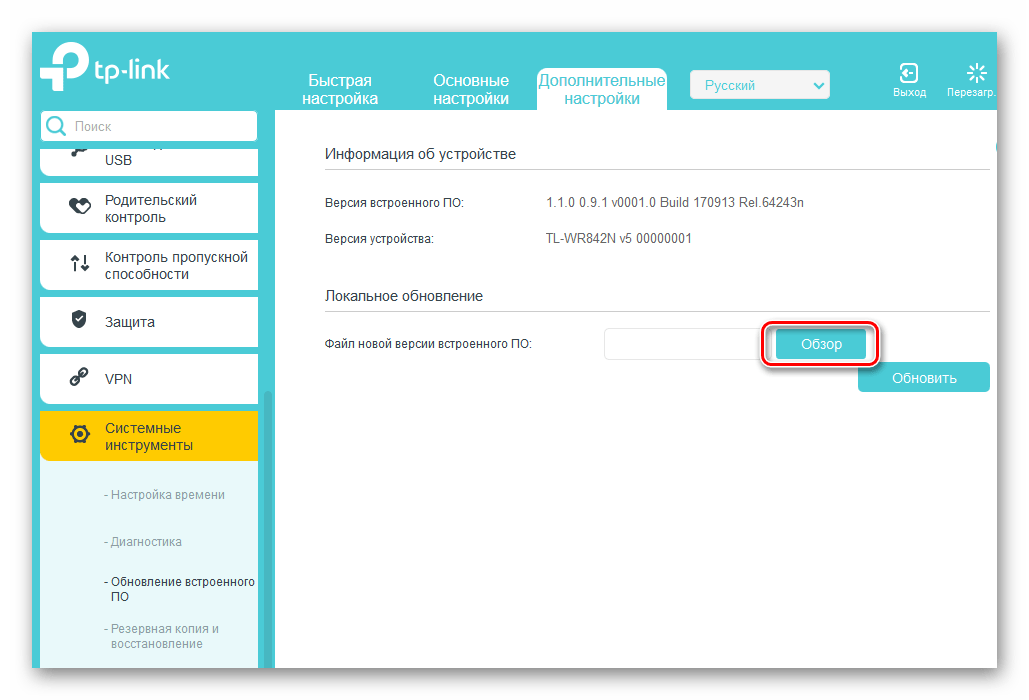
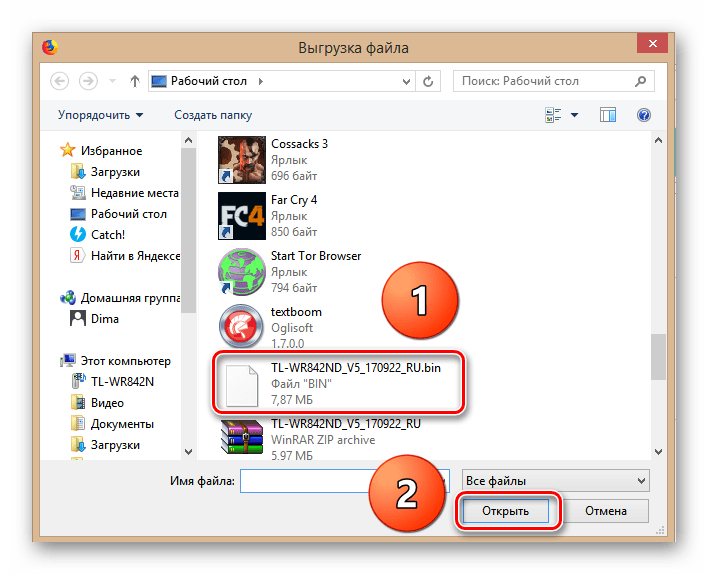
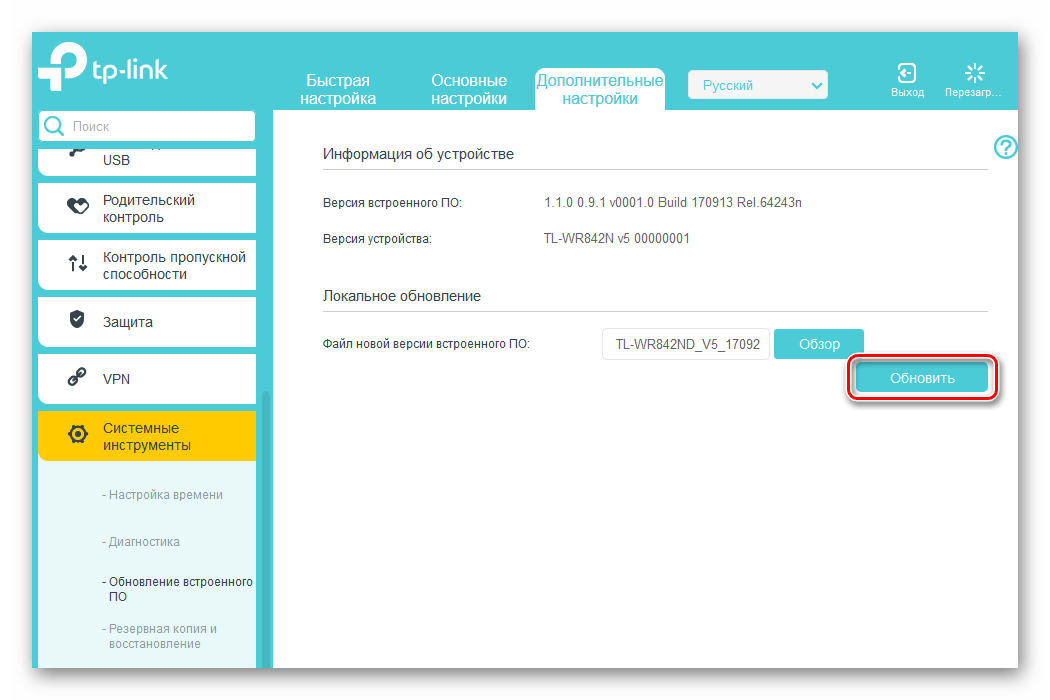
Варіант 2: Оновлення прошивки зі збереженням налаштувань
Якщо ви хочете зберегти всі власні настройки після оновлення прошивки на своєму роутері, то наші маніпуляції з мережевим пристроєм будуть трохи більш тривалими, ніж у варіанті 1. Це обумовлено необхідністю зробити резервне копіювання і подальше відновлення діючої конфігурації маршрутизатора. Як це зробити?
- Перед початком дій по оновленню вшитою мікропрограми на роутері, входимо в веб-інтерфейс девайса, відкриваємо додаткові настройки, далі прямуємо в блок системних інструментів і натискаємо на графу &171; Резервне копіювання та відновлення&187; .
- Зберігаємо копію ваших поточних налаштувань маршрутизатора, вибравши відповідну кнопку.
- У маленькому віконці ЛФМ клацаємо на &171;OK&187; і файл резервної конфігурації зберігається в папці &171; Завантаження & 187; вашого інтернет-оглядача.
- Здійснюємо всі дії, описані у варіанті 1.
- Знову відкриваємо веб-клієнт роутера, добираємося до меню системних інструментів і розділу &171; Резервне копіювання та відновлення&187; . У блоці & 171; відновити&187; знаходимо &171; огляд & 187; .
- У вікні Провідника виділяємо файл BIN зі збереженою раніше конфігурацією і натискаємо по значку & 171; відкрити & 187; .
- Тепер залишається тільки запустити відновлення налаштувань натисканням на кнопку &171; відновити&187; . Маршрутизатор завантажує обрану конфігурацію і йде в перезавантаження. Завдання виконано успішно. Прошивка роутера оновлена зі збереженням діючих раніше налаштувань Користувача.
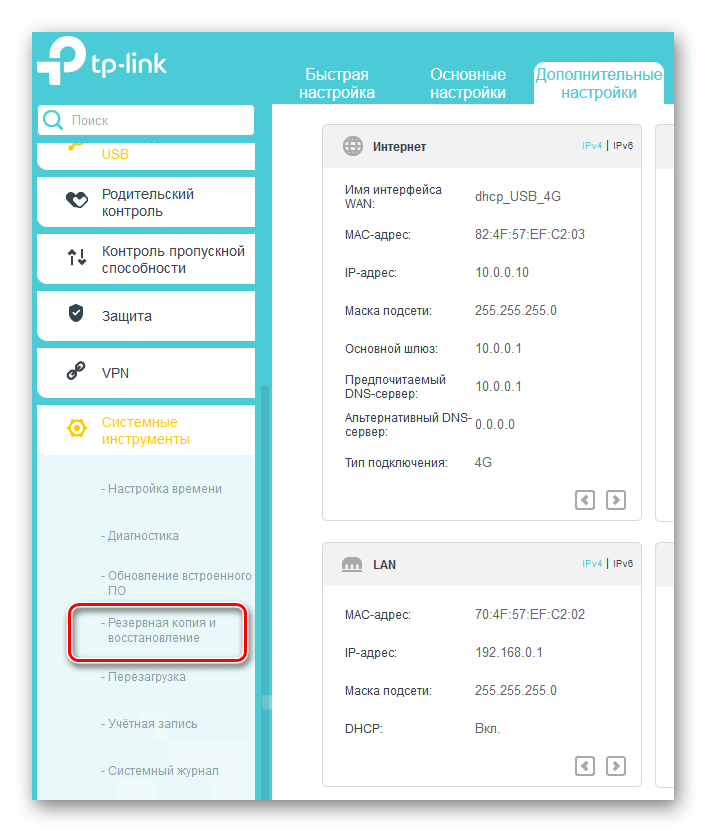

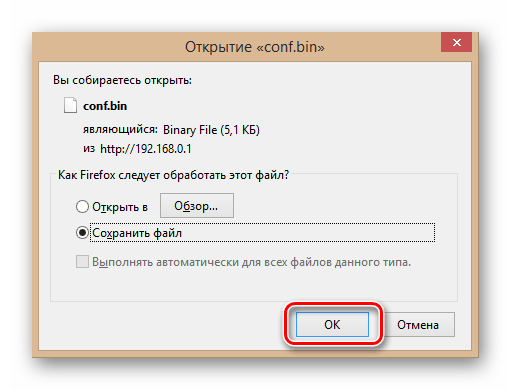
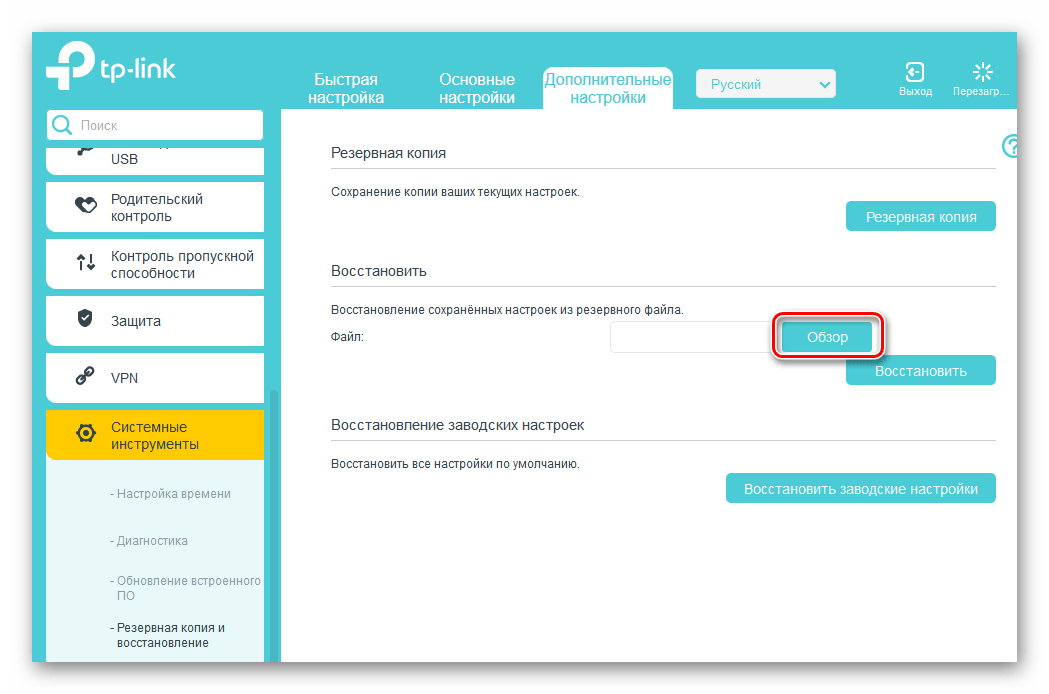
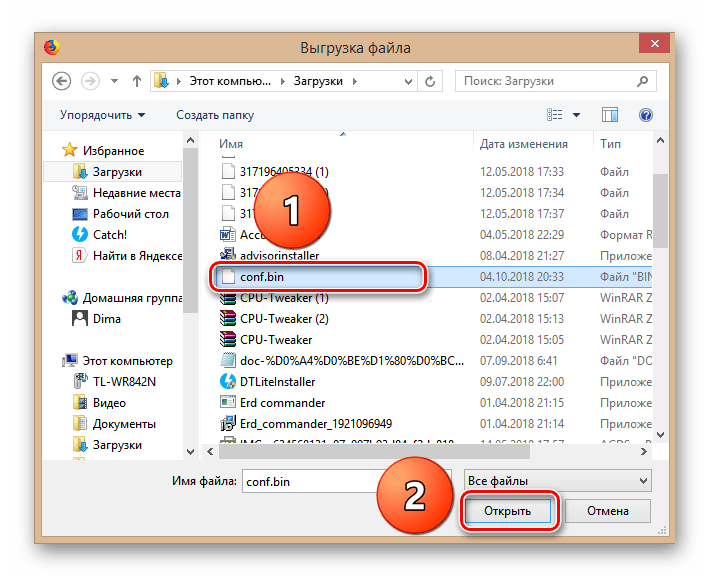
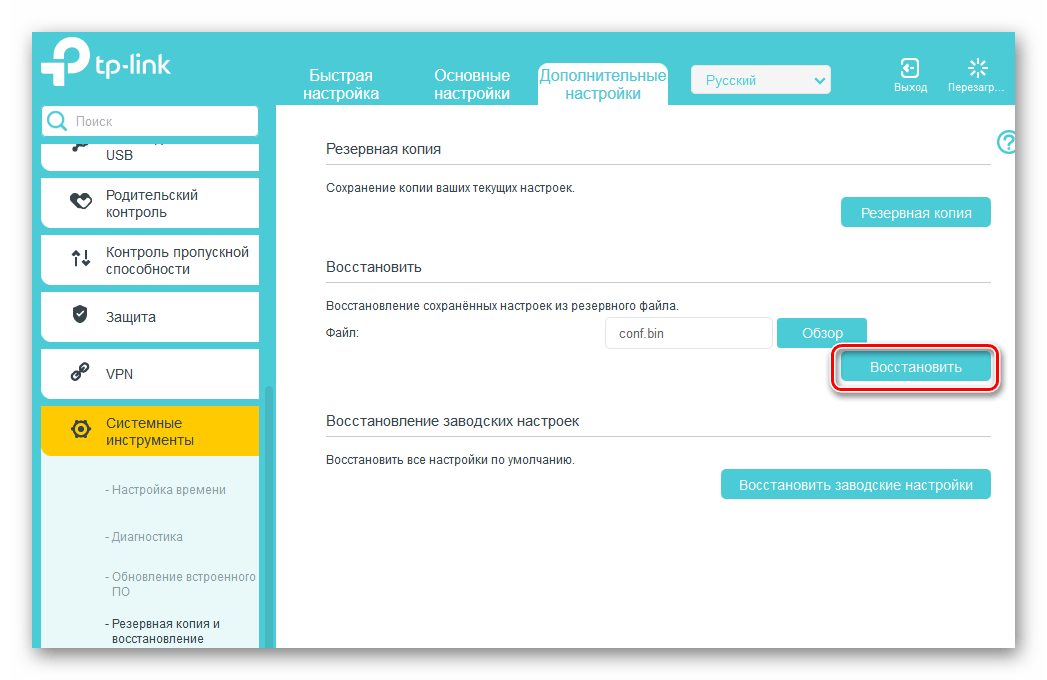
Як ми разом переконалися, оновити прошивку на роутері своїми силами цілком реально і дуже просто. Навіть початківець користувач може без труднощів зробити апгрейд вбудованого програмного забезпечення мережевого пристрою. Головне, будьте уважні і добре обмірковуйте можливі наслідки своїх дій.
Читайте також: Скидання налаштувань маршрутизатора TP-Link